Maison >Tutoriel système >Série Windows >Comment masquer OneDrive dans Windows 10
Comment masquer OneDrive dans Windows 10
- WBOYWBOYWBOYWBOYWBOYWBOYWBOYWBOYWBOYWBOYWBOYWBOYWBavant
- 2023-12-23 13:13:291740parcourir
Lors de l'utilisation du système Win10, certains utilisateurs ont déclaré qu'ils voyaient souvent un lecteur sur le bureau ou la barre des tâches et qu'ils ne pouvaient pas le déplacer. Il est toujours fixé sur la colonne, ce qui est très ennuyeux. Alors, comment puis-je me débarrasser de ce lecteur. ? Le masquage peut être effectué en enregistrant et en modifiant le formulaire.
Comment masquer OneDrive dans Win10 :
1. Appuyez d'abord sur "Win+R" pour ouvrir Exécuter, entrez : regedit pour ouvrir l'éditeur de registre.
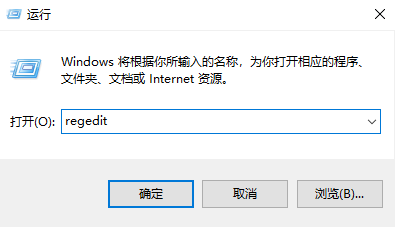
2. Développez ensuite et localisez : HKEY_CLASSES_ROOTCLSID{018D5C66-4533-4307-9B53-224DE2ED1FE6}ShellFolder
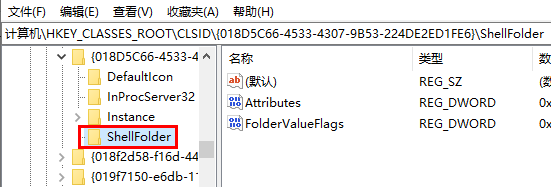
3. Modifiez ensuite la valeur des attributs à droite, à partir de "f080. 004d est remplacé par f090004d ".
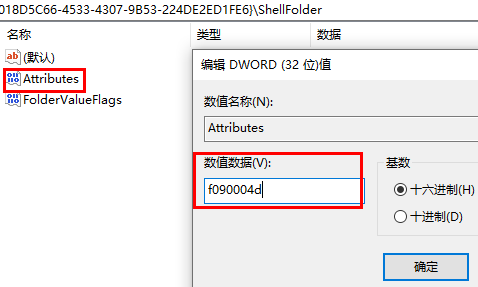
4. Enfin, cliquez avec le bouton droit sur votre barre des tâches, ouvrez le Gestionnaire des tâches et redémarrez le Gestionnaire de ressources.
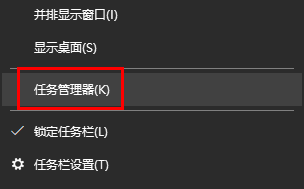
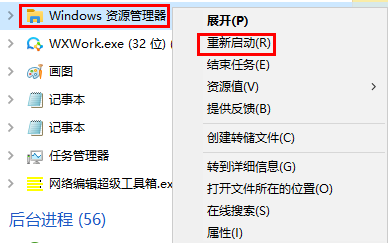
Ce qui précède est le contenu détaillé de. pour plus d'informations, suivez d'autres articles connexes sur le site Web de PHP en chinois!
Articles Liés
Voir plus- Comment résoudre le problème selon lequel Win10 ne peut pas se connecter à ce réseau
- Le virus informatique est un type de virus caché dans le système informatique
- A quoi ça sert de cacher les conversations ?
- Comment fermer complètement le Centre de sécurité dans Windows 10
- Office pour iOS est sur le point d'être mis à jour pour vous permettre de modifier les fichiers OneDrive hors ligne

